Win11 1909系统电脑“深色模式”和“夜间模式”处理方法?
时间:2019-12-27 作者:雨林木风win11系统 来源: www.ylmfwin110.netWin11 1909系统电脑“深色模式”和“夜间模式”设置技巧,开启深色模式,可以使Win11系统和窗口界面整体上呈现出劲酷的黑色,更节能的同时带来了更个性化的界面。用户还可以设置夜间模式,在这个模式下,蓝光对眼睛的伤害将有效减少。两种模式的设置方法如下,马上GET实用技能!
深色模式的开启方法
首先进入设置,开始菜单左键(齿轮状图标)和右键(设置)都有进入Windows设置的选项。
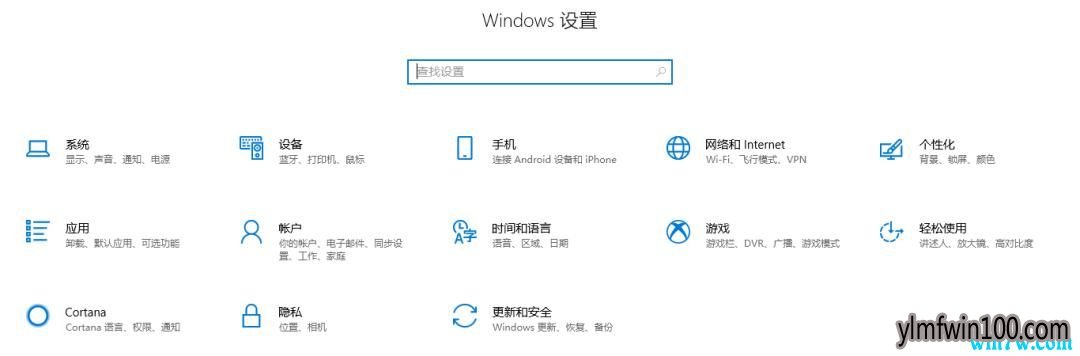
在Windows设置窗口中,我们点击个性化选项,然后点击左侧的颜色:
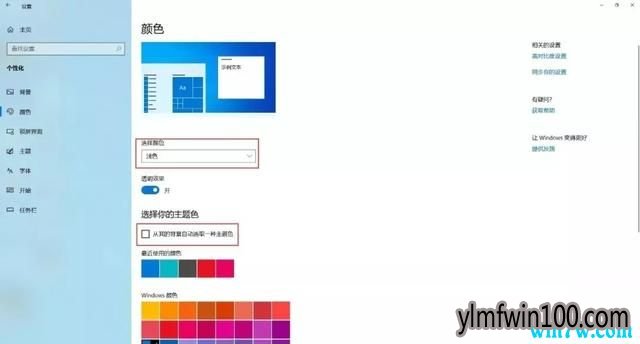
可以看到当前正常的浅色模式状态,对应的文件资源管理器界面如下:
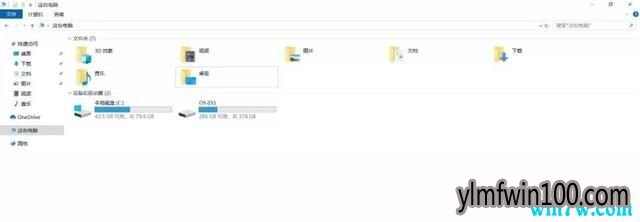
点击右侧选择颜色下面的深色,系统显示将变成下图所示。(点击之后可能会两秒左右的卡顿延迟,稍安勿躁):
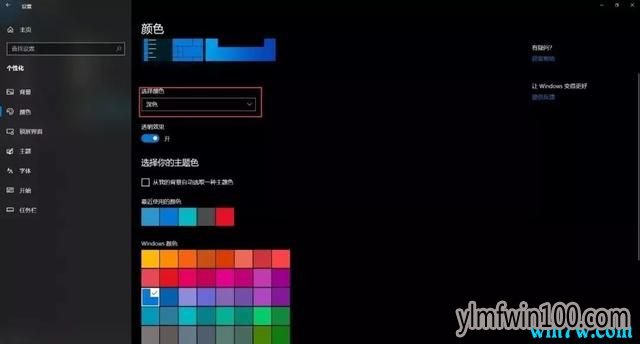
在进行操作后,文件资源管理器界面是这样的:
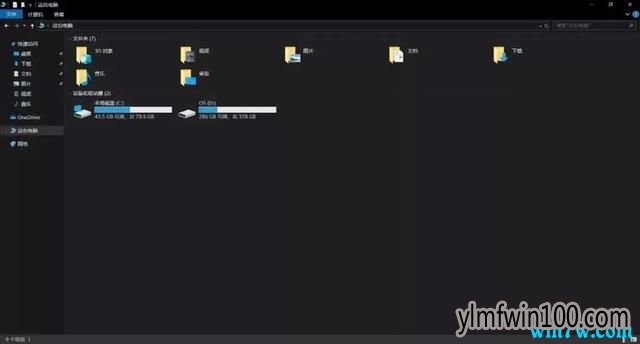
有没有感觉瞬间充满了神秘感?此外,大家可能留意到有一个自定义的项目,各有两个选项。具体信息如下:
选择默认Windows模式为浅色,选择默认应用模式为亮,直接变为浅色模式;选择默认Windows模式为深色,选择默认应用模式为暗,直接变为深色模式。而另外两种组合对应的显示效果如下:
Windows模式:浅色,选择默认应用模式:暗
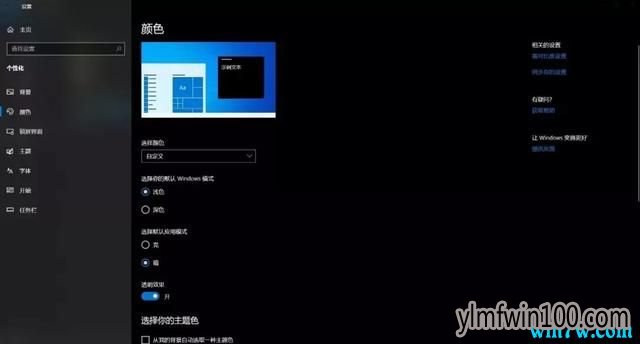
Windows模式:深色,选择默认应用模式:亮
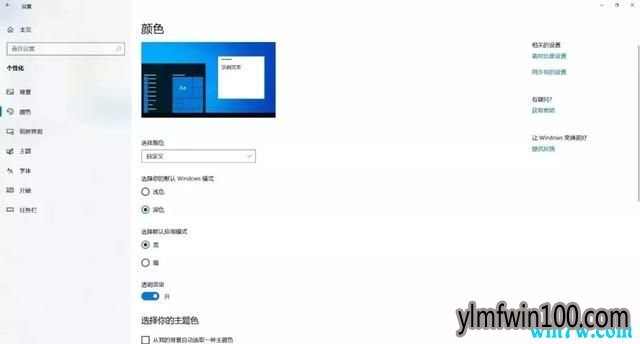
夜间模式的开启与设置
在Windows设置窗口中,点击系统选项,默认就是如下窗口界面,右侧显示信息下面夜间模式是关闭状态。
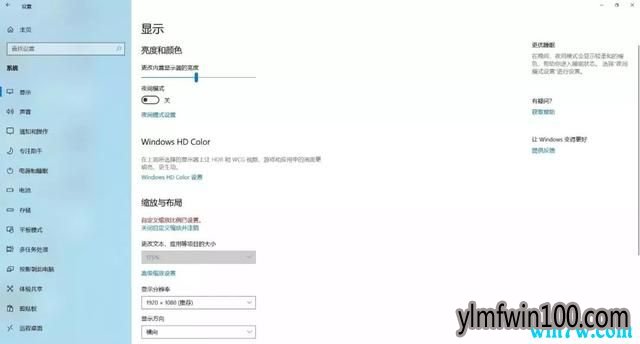
点击夜间模式设置,进入具体的调整界面。立即启用按钮,会24小时开启此模式,反之则点击关闭。
这里开启后,屏幕配色发生变化,变为偏黄色调。同时下方进度条,可进行色温调节,拖动到喜欢的效果即可。
计划下面的开关打开后,会多出多项内容,可通过定位自动识别是否是夜晚,也可自己设置时段,到时会自动打开和关闭。
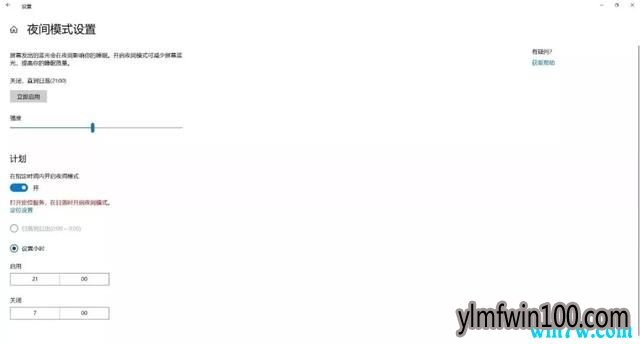
相关文章
- 绿茶系统 GHOST XP SP3 安全装机版 V2016.04
- 新萝卜家园 Ghost XP SP3 极速装机版 2015.02
- 深度·完美 Ghost XP SP3 经典珍藏版 V2015.01
- 番茄花园 Ghost XP SP3 海量驱动装机版 v2014.11
- 老毛桃 GHOST XP SP3 标准装机版 2016.05
- 番茄花园 Ghost XP SP3 海量驱动装机版 v2014.08
- 绿茶系统 Ghost XP SP3 装机优化版 V2015.01
- 电脑公司 GHOST XP SP3 装机版 2016V09
- 中关村 GHOST XP SP3 官方快速装机版 V2015.09
- 深度技术 GHOST XP SP3 优化装机版 2016年09月
雨林木风win11系统
- 1雨林木风Ghost Win11 x64位 春节版 V2017 (
- 2雨林木风Ghost Win11 64位官方企业版2016.1
- 3雨林木风Ghost Win11x86 最新专业版 v2019
- 4雨林木风Ghost Win11 32位 装机稳定版V2017
- 5雨林木风Ghost Win11 x64 官方稳定版2018年
- 6雨林木风Ghost Win11 32位装机版镜像V2018.
- 7雨林木风Win11 通用装机版 2020.06(32位)
- 8雨林木风Ghost Win11 x64位 稳定增强版2016
- 9雨林木风 Ghost Win11 64位 装机安全版 201
- 10雨林木风Ghost Win11 (64位) 安全专业版 V2
雨林木风系统下载榜
 雨林木风 Win11 x86(1803专业版)v2018.08
雨林木风 Win11 x86(1803专业版)v2018.08  雨林木风Ghost Win11 (64位) 元旦贺岁版V2017(绝对激活)
雨林木风Ghost Win11 (64位) 元旦贺岁版V2017(绝对激活)  雨林木风Ghost Win11 (X32) 经典旗舰版v2017年02月(激活版)
雨林木风Ghost Win11 (X32) 经典旗舰版v2017年02月(激活版)  雨林木风Ghost Win11 (X32) 多驱动装机版v2017.02(完美激活)
雨林木风Ghost Win11 (X32) 多驱动装机版v2017.02(完美激活)  雨林木风Ghost Win11 32位 通用装机版 2020.12
雨林木风Ghost Win11 32位 通用装机版 2020.12  雨林木风 Ghost Win11 32位 快速装机版 2015年12月
雨林木风 Ghost Win11 32位 快速装机版 2015年12月  雨林木风 GHOST WIN11 X32 稳定装机版 2015.06
雨林木风 GHOST WIN11 X32 稳定装机版 2015.06 


 湘公网安备 43072502000308号
湘公网安备 43072502000308号